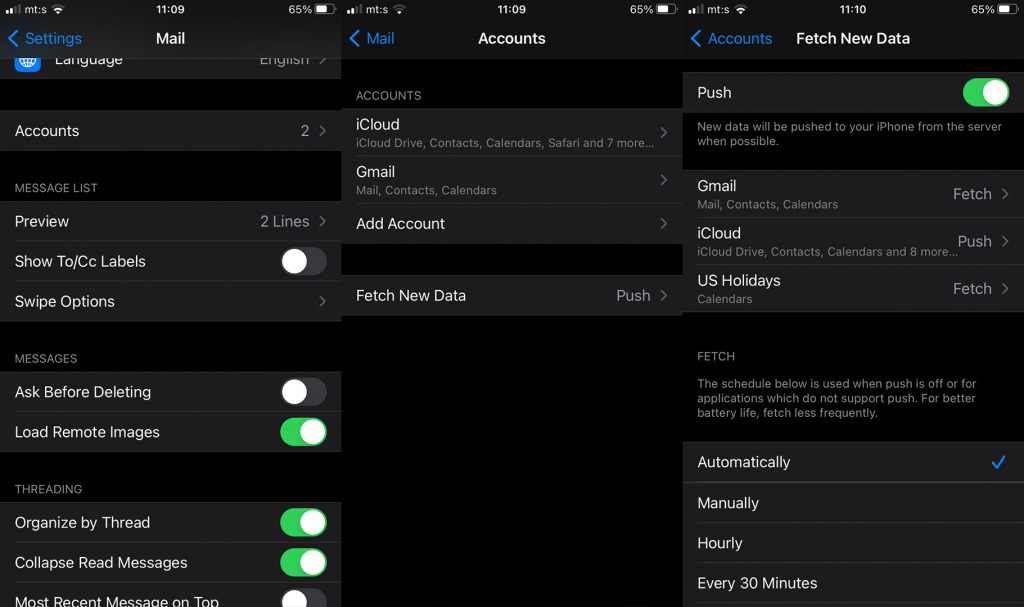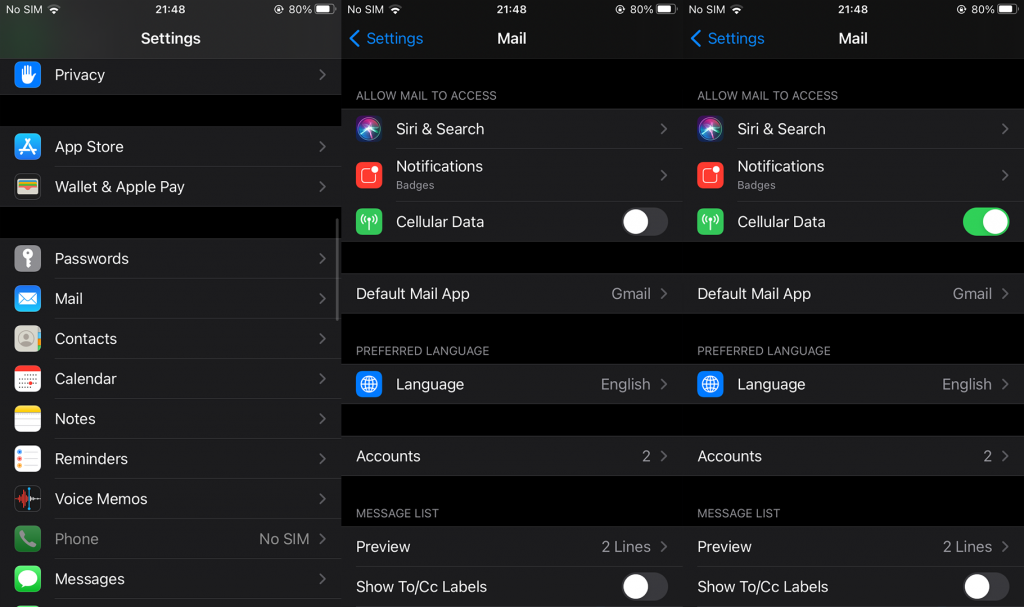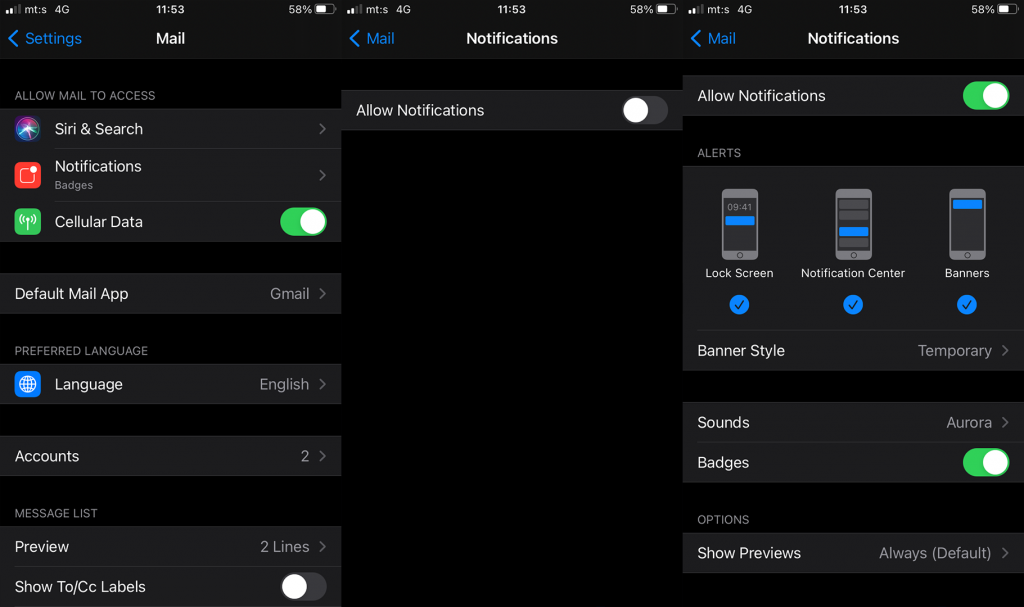Halusimme tai et, sähköpostit ovat olennainen osa jokaista iPhonen käyttäjää. Vaikka et käyttäisikään sitä ammatillisiin asioihin, salasanojen nollaus ja tärkeiden tietojen seuranta on silti hyvin varattu sähköposteille. Puhumattakaan siitä, että joidenkin käyttäjien toimeentulo riippuu sähköpostikeskusteluista. Siksi sähköpostien vastaanottamatta jättäminen iPhonellasi tai niiden vastaanottamatta jättäminen mahdollisimman pian voi ehdottomasti aiheuttaa suuren ongelman. Meillä on muutamia ehdotuksia ennen kuin otat yhteyttä Apple-tukeen. Tarkista ne alta.
Sisällysluettelo:
- Tarkista sähköpostin haku ja sähköpostiasetukset
- Tarkista verkko
- Tarkista ilmoitusasetukset
- Poista sähköpostitili ja lisää se uudelleen
- Nollaa kaikki asetukset
Miksi iPhoneni on lopettanut sähköpostien vastaanottamisen?
1. Tarkista sähköpostin haku ja sähköpostiasetukset
Ensimmäinen asia, joka sinun pitäisi tehdä, on käynnistää iPhone uudelleen. Yritä sen jälkeen käyttää mitä tahansa muuta sähköpostiohjelmaa, jolla on sama sähköpostitili, jotta voit selvittää, onko laitteessasi jokin palvelinpuolen ongelma tai onko jotain määritetty väärin.
Jos voit varmistaa, että sähköpostit eivät tule läpi vain iPhonesi Mail-sovelluksella, sähköpostin haku on vaihtoehto, joka kannattaa tarkistaa. Kun olet siellä, ota Push-vaihtoehto käyttöön ja aseta Hae uudet tiedot -asetukseksi "Automaattisesti". Tarkista lisäksi Mail-palvelun tila Apple Status Check -sivustolta täältä .
Sen jälkeen seuraa näitä ohjeita sähköpostin haun tarkistamiseksi iPhonessa:
- Avaa Asetukset .
- Napauta Mail .
- Valitse Tilit .
- Napauta Hae uudet tiedot .
- Varmista, että Push-vaihtoehto on käytössä ja että Hae- asetuksena on Automaattisesti .
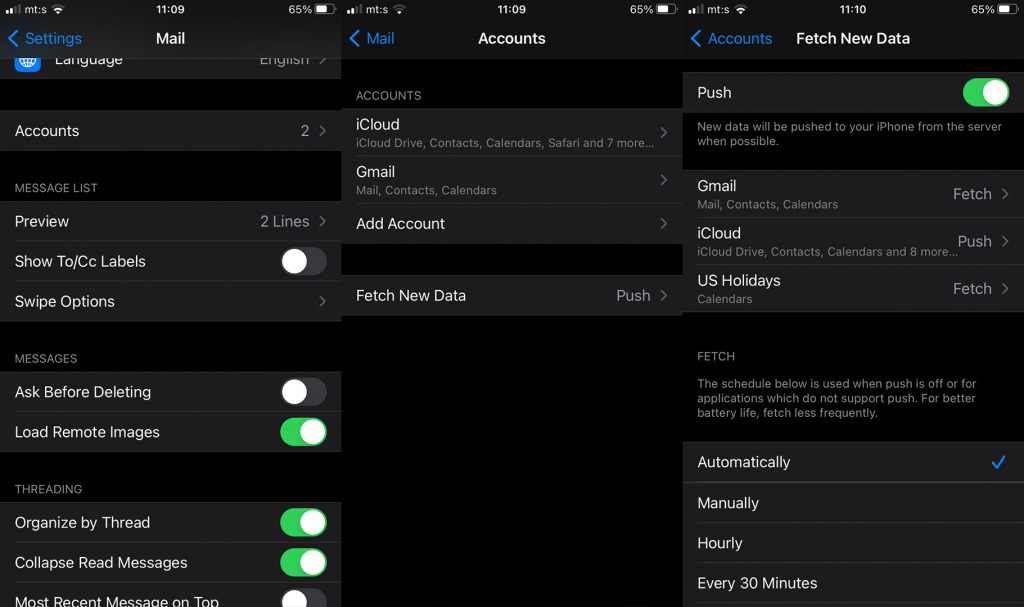
Lisäksi voit myös tarkistaa, onko Mail-sovellus määritetty oikein, jos käytät iCloud-sähköpostia. Tässä on mitä sinun tulee tehdä:
- Avaa Asetukset .
- Napauta Mail .
- Valitse Oletuspostisovellus -kohdassa Mail .
- Valitse Tilit .
- Valitse tili , joka aiheuttaa sinulle ongelmia.
- Vertaa asetuksia sähköpostipalvelun hakutyökalun tuloksiin , joka löytyy täältä . Kirjoita vain osoitteesi tarkistaaksesi, onko kaikki määritetty oikein.
2. Tarkista verkko
Tietenkin tarvitset vakaan verkkoyhteyden, jotta sähköpostit tulevat läpi ja ne noudettaisiin palvelimelta. Olipa kyseessä Wi-Fi tai mobiilidata, sillä ei ole väliä. Tärkeintä on, että voit muodostaa yhteyden ensisijaiseen verkkoon ilman ongelmia. Varmista, että testaat tätä ja jos kohtaat koko järjestelmän laajuisen yhteysongelman, suosittelemme tarkistamaan soveltuvat vianetsintävaiheet tästä artikkelista .
Poista VPN käytöstä, jos se on käynnissä taustalla, koska se voi aiheuttaa ongelmia sähköpostin kanssa. Harvoin, mutta riskin vähentäminen on tärkeää. Lisäksi, jos käytät mobiilidataa näkyvästi laitteellasi, siirry kohtaan Asetukset > Sähköposti ja ota mobiilidata käyttöön siellä. Tällä tavalla Mail-sovellus voi käyttää matkapuhelinverkkoa sähköpostien hakemiseen.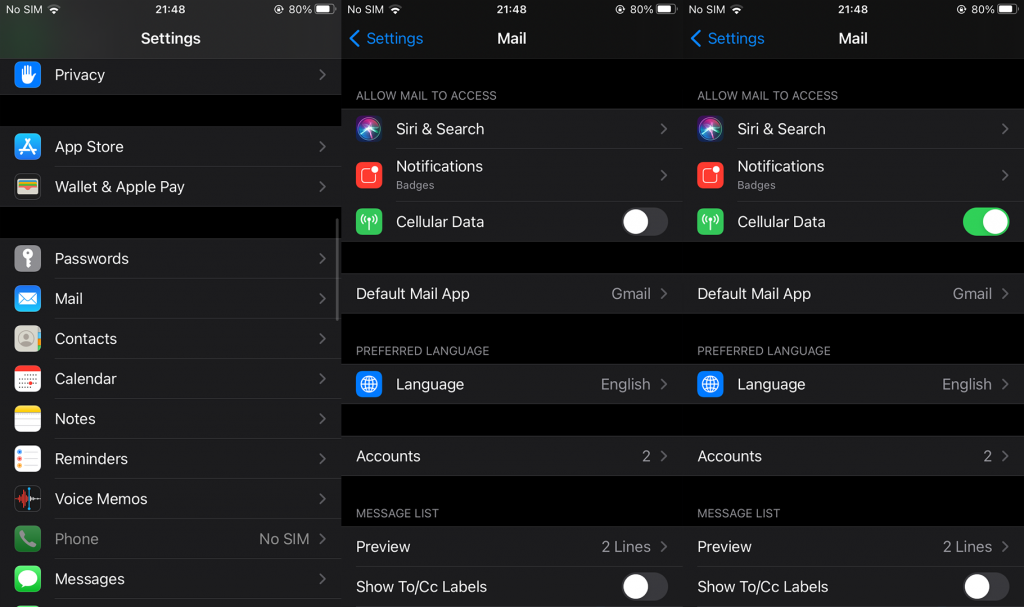
3. Tarkista Ilmoitusasetukset
Emme voi käsitellä tätä ongelmaa mainitsematta hieman samanlaista. Sähköpostien saaminen, mutta niistä ilmoittamatta jättäminen voi olla yhtä huono asia kuin sähköpostien saamatta jättäminen. Jos tämä häiritsee sinua, ratkaisu on (yleensä ainakin) melko yksinkertainen. Siirry vain sähköpostin asetuksiin ja tarkista, ovatko ilmoitukset käytössä.
Tässä on mitä sinun tulee tehdä:
- Avaa Asetukset .
- Napauta Mail .
- Valitse Ilmoitukset .
- Ota käyttöön Salli ilmoitukset . Mieluiten sallit myös näytön lukituksen, ilmoituskeskuksen ja bannerit . Tämä on tietysti sinun mieltymyksesi. Älä myöskään unohda asettaa ääntä.
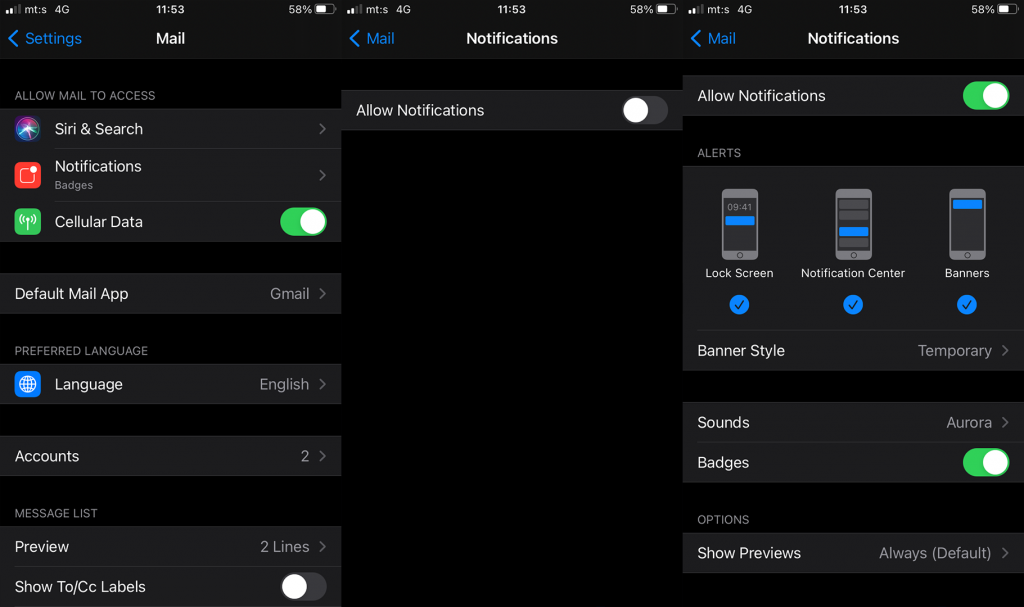
4. Poista sähköpostitili ja lisää se uudelleen
Jos aiemmat ratkaisut epäonnistuivat etkä edelleenkään saa sähköposteja iPhonellesi, yritä poistaa sähköpostitili ja lisätä se uudelleen. Tämän pitäisi toivottavasti käynnistää synkronointi ja saat kaikki sähköpostisi.
Näin voit poistaa ja lisätä sähköpostitilin iPhonen Mail-sovelluksessa:
- Avaa Asetukset .
- Napauta Mail .
- Valitse Tilit .
- Napauta tiliä, jonka haluat poistaa , ja napauta sitten Poista tili .
- Lisää tili uudelleen kohtaan Mail > Tilit ja tarkista parannukset.
5. Palauta kaikki asetukset
Lopuksi voimme vain ehdottaa kaikkien asetusten palauttamista. Jos ilmeisiä ulkoisia ongelmia ei ole ja olet käynyt läpi yllä olevat vaiheet, saatamme tarkastella jonkinlaista häiriötä. Päivitä ensin laitteesi kohdassa Asetukset > Yleiset > Ohjelmistopäivitys. Jos tämä ei auta, palauta kaikki asetukset.
Näin voit palauttaa kaikki asetukset iPhonessasi:
- Avaa Asetukset .
- Napauta Yleistä .
- Vieritä alas ja napauta Nollaa .
- Napauta Nollaa kaikki asetukset ja anna PIN-koodi/salasana pyydettäessä.
- Vahvista , että laitteesi voi nollata kaikki järjestelmäasetukset.
Voit myös vaihtaa kolmannen osapuolen sähköpostiohjelmaan. Käytän itse Gmailia iOS:ssä, ja vaikka siitä puuttuu joitain ominaisuuksia, se tekee työn. Tietenkin App Storessa on niin paljon enemmän sähköpostiohjelmia, joten tarpeisiisi sopivan täytyy olla.
Se siitä. Kiitos, että luit, ja voit vapaasti jakaa ajatuksesi, kysymyksesi tai ehdotuksesi kanssamme alla olevassa kommenttiosassa. Palautteesi on enemmän kuin tervetullutta.